
时间:2020-08-21 16:58:12 来源:www.win10xitong.com 作者:win10
win10磁盘经常消失的问题偶尔都会出现在大家使用win10系统的时候,对于不了解系统的网友就不知道win10磁盘经常消失的问题该如何处理,如果你咨询很多人都不知道win10磁盘经常消失这个问题怎么解决,完全可以按照小编的这个方法:1、在搜索框中输入:gpedit.msc 命令,左键双击:gpedit.msc- Microsoft 通用管理文档;2、在打开的本地组策略编辑器窗口中,依次展开:用户配置 - 管理模板 - Windows组件 - 文件资源管理器,在文件资源管理器对应的右侧窗口中找到并左键双击:隐藏我的电脑中的这些指定的驱动器就彻底解决了。接下来我们就一起来看看win10磁盘经常消失详细的解决举措。
具体方法:
1、在搜索框中输入:gpedit.msc 命令,左键双击:gpedit.msc- Microsoft 通用管理文档;
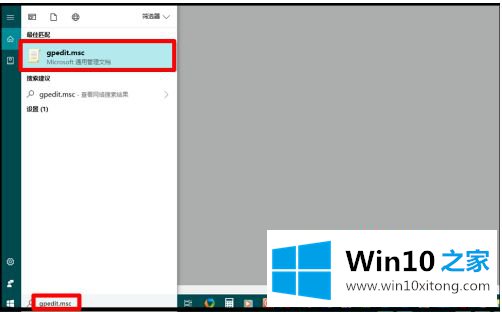
2、在打开的本地组策略编辑器窗口中,依次展开:用户配置 - 管理模板 - Windows组件 - 文件资源管理器,在文件资源管理器对应的右侧窗口中找到并左键双击:隐藏我的电脑中的这些指定的驱动器;
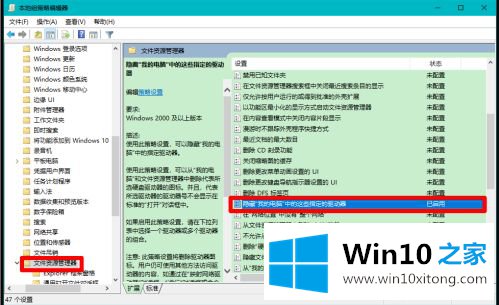
3、在打开的 隐藏我的电脑中的这些指定的驱动器 窗口中,我们可以看到运行状态为:已启用,选择下列组合中的一个为:仅限 D 驱动器;
所以,在资源管理器中,驱动器 D:\隐藏了。
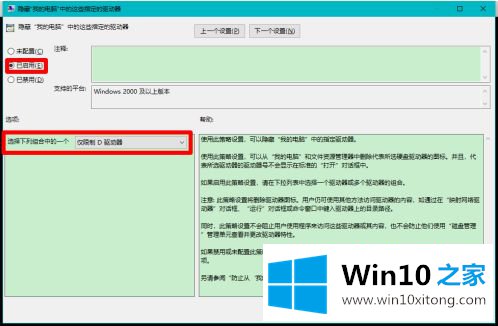
4、点击 未配置 或者 已禁用,再点击:应用 - 确定;
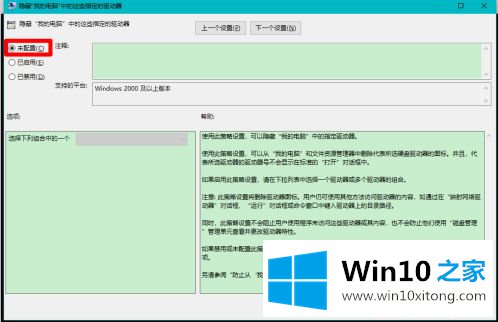
5、回到本地组策略编辑器窗口中,可以看到:
隐藏我的电脑中的这些指定的驱动器未配置;
点击窗口左上角的文件 ,在下拉菜单中点击:退出,退出本地组策略编辑器。
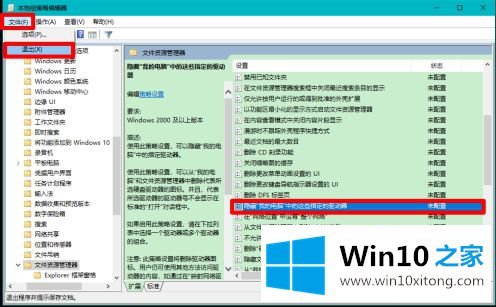
6、重启资源管理器,我们可以看到磁盘 D:\已经恢复显示。
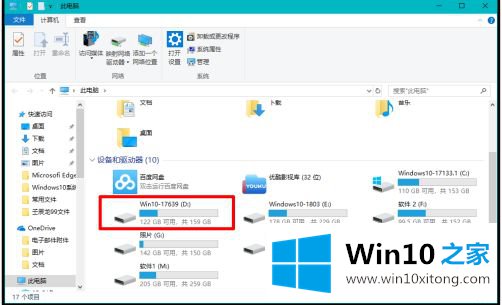
上述就是win10磁盘经常突然消失找回操作方法了,碰到同样情况的朋友们赶紧参照小编的方法来处理吧,希望能够对大家有所帮助。
今天的这篇教程就是详细的讲了win10磁盘经常消失的解决举措,本期的内容就结束了,各位,我们下一次再见。